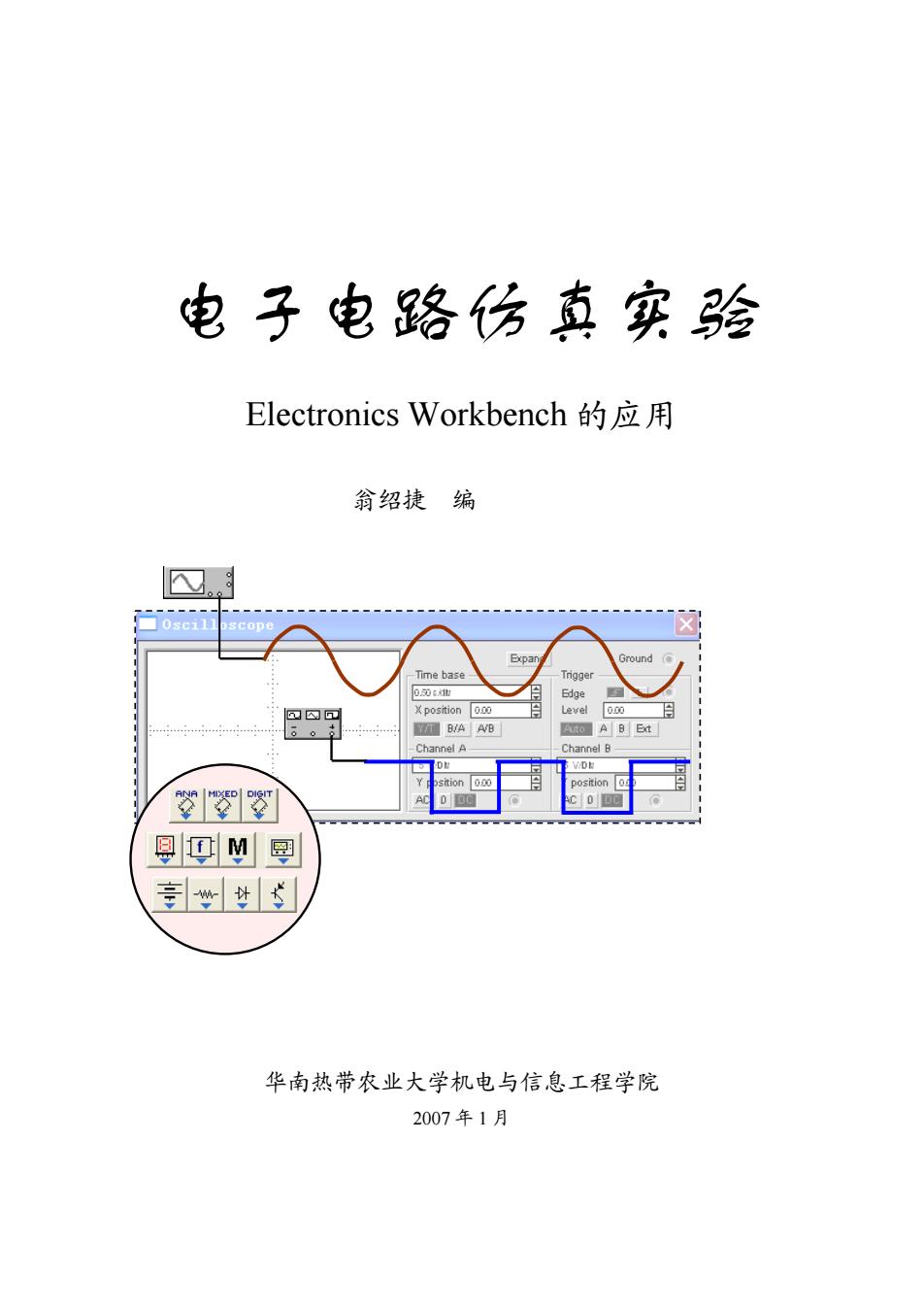
电子电路仿真实验 Electronics Workbench的应用 翁绍捷编 空罗到 厚gM 姓 华南热带农业大学机电与信息工程学院 2007年1月
电子电路仿真实验 Electronics Workbench 的应用 翁绍捷 编 华南热带农业大学机电与信息工程学院 2007 年 1 月
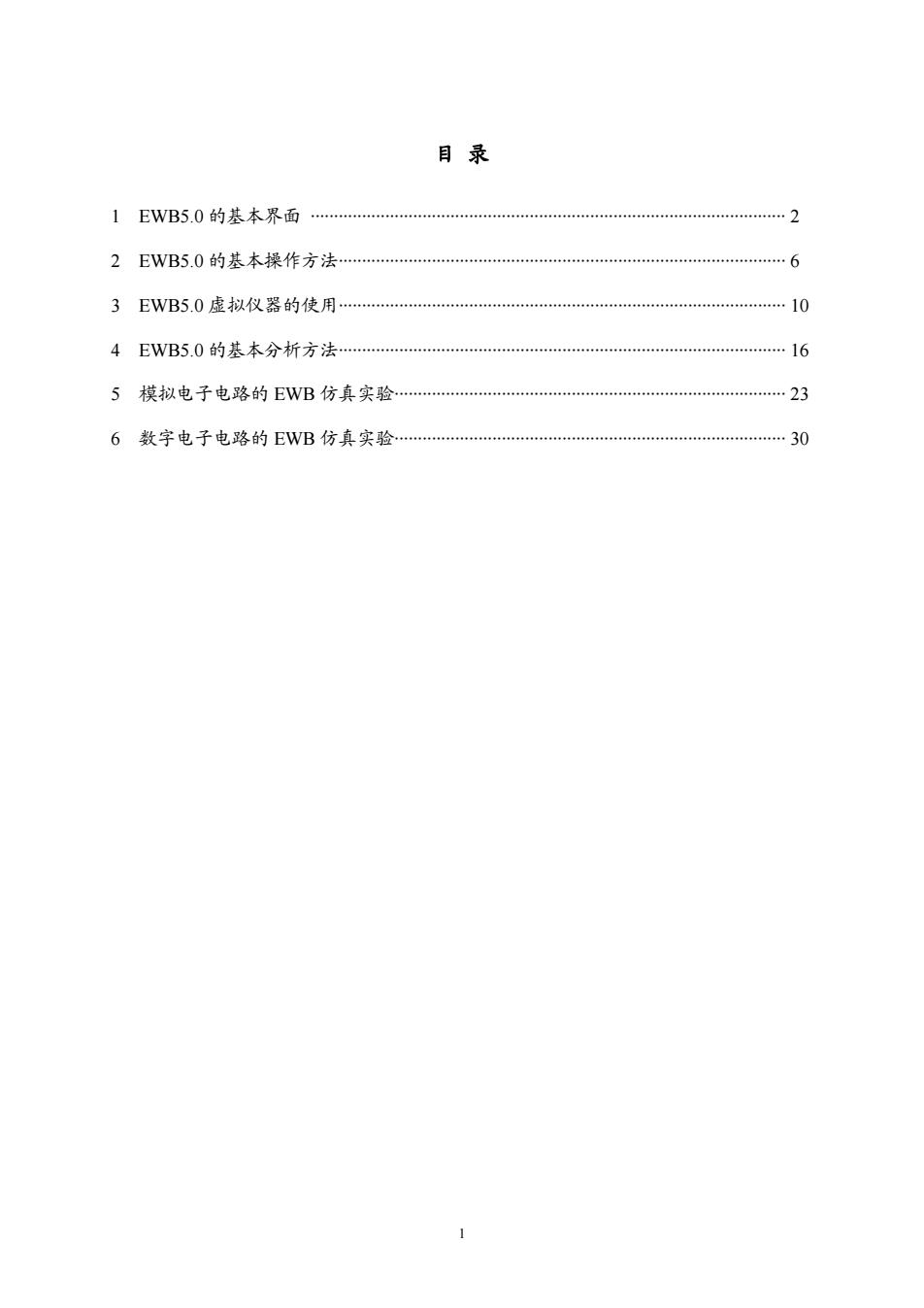
目录 1EWB5.0的基本界面 .2 2EWB5.0的基本操作方法 6 3EWB5.0虚拟仪器的使用 10 4EWB5.0的基本分析方法 16 5模拟电子电路的EWB仿真实验 23 6数字电子电路的EWB仿真实验 30
目 录 1 EWB5.0 的基本界面 ······································································································ 2 2 EWB5.0 的基本操作方法································································································ 6 3 EWB5.0 虚拟仪器的使用································································································ 10 4 EWB5.0 的基本分析方法································································································ 16 5 模拟电子电路的 EWB 仿真实验···················································································· 23 6 数字电子电路的 EWB 仿真实验···················································································· 30 1
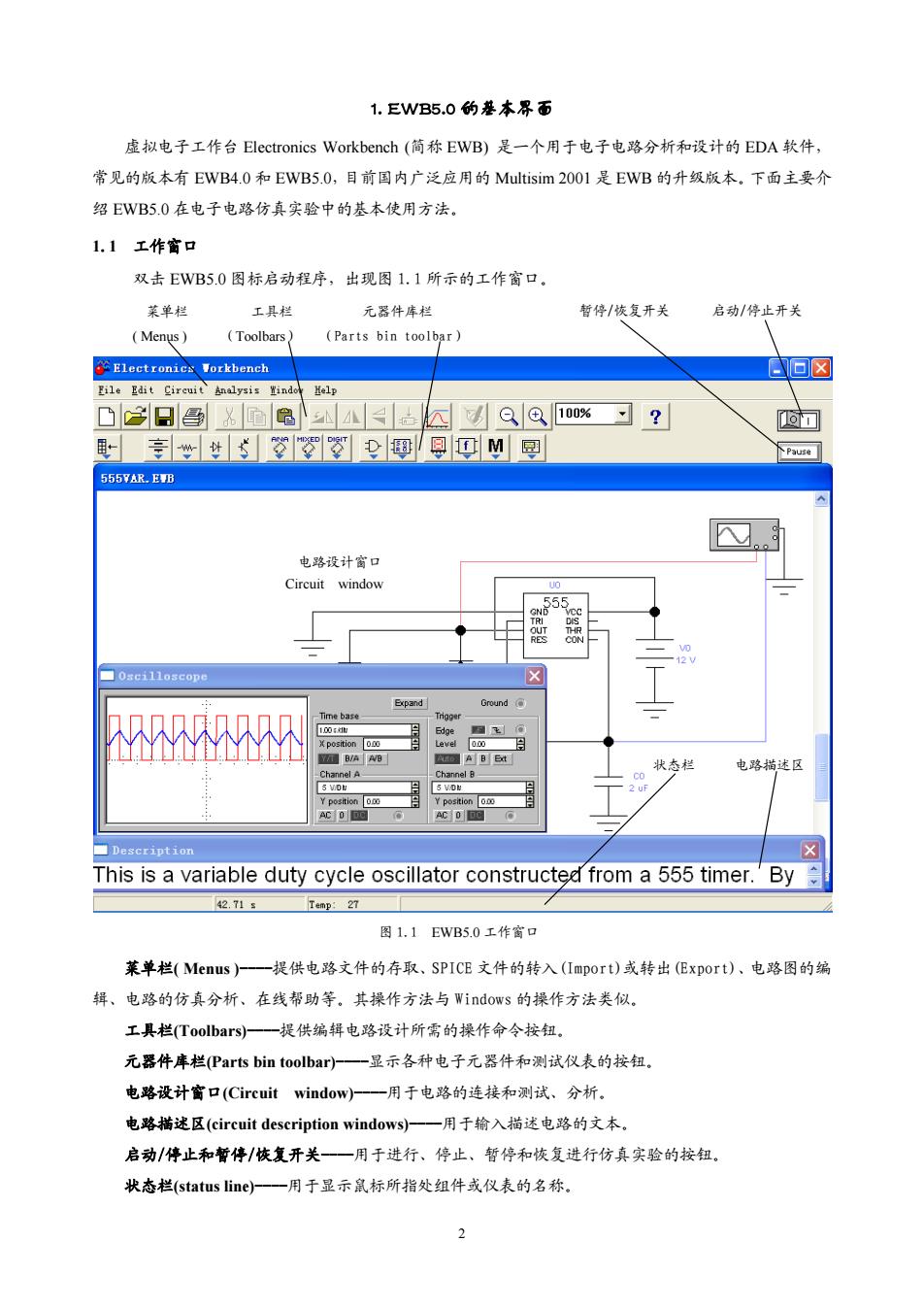
1.EWB5.0的基本界面 虚拟电子工作台Electronics Workbench(简称EWB)是一个用于电子电路分析和设计的EDA软件, 常见的版本有EWB4.0和EwB5.0,目前国内广泛应用的Multisim2001是EwB的升级版本,下面主要介 绍EWB5.0在电子电路仿真实验中的基本使用方法. 1.1工作窗口 双击EWB5.0图标启动程序,出现图1,1所示的工作窗口, 莱单栏 工具栏 元器件库栏 暂停/恢复开关 启动/停止开关 (Menus) (Toolbars (Parts bin toolbar) Electronies Vorkbench ▣☒ Eile Edit Circuit Analysis Lindok Help ▣ w罗罗罗国/回回M园 555YA成.ED 电略设计窗可 Circuit window 电路描述区 This is a variable duty cycle oscillator constructed from a 555 timer.By 42.71 图1.1EWB5.0工作窗口 莱单栏(Menus)一提供电路文件的存取、SPICE文件的转入(Import)或转出(Export)、电路图的编 辑、电路的仿真分析、在线帮助等。共操作方法与Windows的操作方法类似。 工具栏(Toolbars)一提供编辑电路设计所需的操作命令按钮, 元器件库栏(Parts bin toolbar)一一显示各种电子元器件和测试仪表的按钮 电路设计窗口(Circuit window)一用于电路的连接和测试、分析。 电路描迷区(circuit description windows) 一用于输入描述电路的文本」 启动/停止和暂停/恢复开关一一用于进行、停止、暂停和恢复进行仿真实验的按钮, 状态栏(status line) -用于显示鼠标所指处组件或仪表的名称 2
1. EWB5.0 的基本界面 虚拟电子工作台 Electronics Workbench (简称 EWB) 是一个用于电子电路分析和设计的 EDA 软件, 常见的版本有 EWB4.0 和 EWB5.0,目前国内广泛应用的 Multisim 2001 是 EWB 的升级版本。下面主要介 绍 EWB5.0 在电子电路仿真实验中的基本使用方法。 1.1 工作窗口 双击 EWB5.0 图标启动程序,出现图 1.1 所示的工作窗口。 电路设计窗口 状态栏 电路描述区 图 1.1 EWB5.0 工作窗口 Circuit window 菜单栏 工具栏 元器件库栏 ( Menus ) (Toolbars) (Parts bin toolbar) 暂停/恢复开关 启动/停止开关 菜单栏( Menus )-提供电路文件的存取、SPICE 文件的转入(Import)或转出(Export)、电路图的编 辑、电路的仿真分析、在线帮助等。其操作方法与 Windows 的操作方法类似。 工具栏(Toolbars)-提供编辑电路设计所需的操作命令按钮。 元器件库栏(Parts bin toolbar)-显示各种电子元器件和测试仪表的按钮。 电路设计窗口(Circuit window)-用于电路的连接和测试、分析。 电路描述区(circuit description windows)-用于输入描述电路的文本。 启动/停止和暂停/恢复开关-用于进行、停止、暂停和恢复进行仿真实验的按钮。 状态栏(status line)-用于显示鼠标所指处组件或仪表的名称。 2
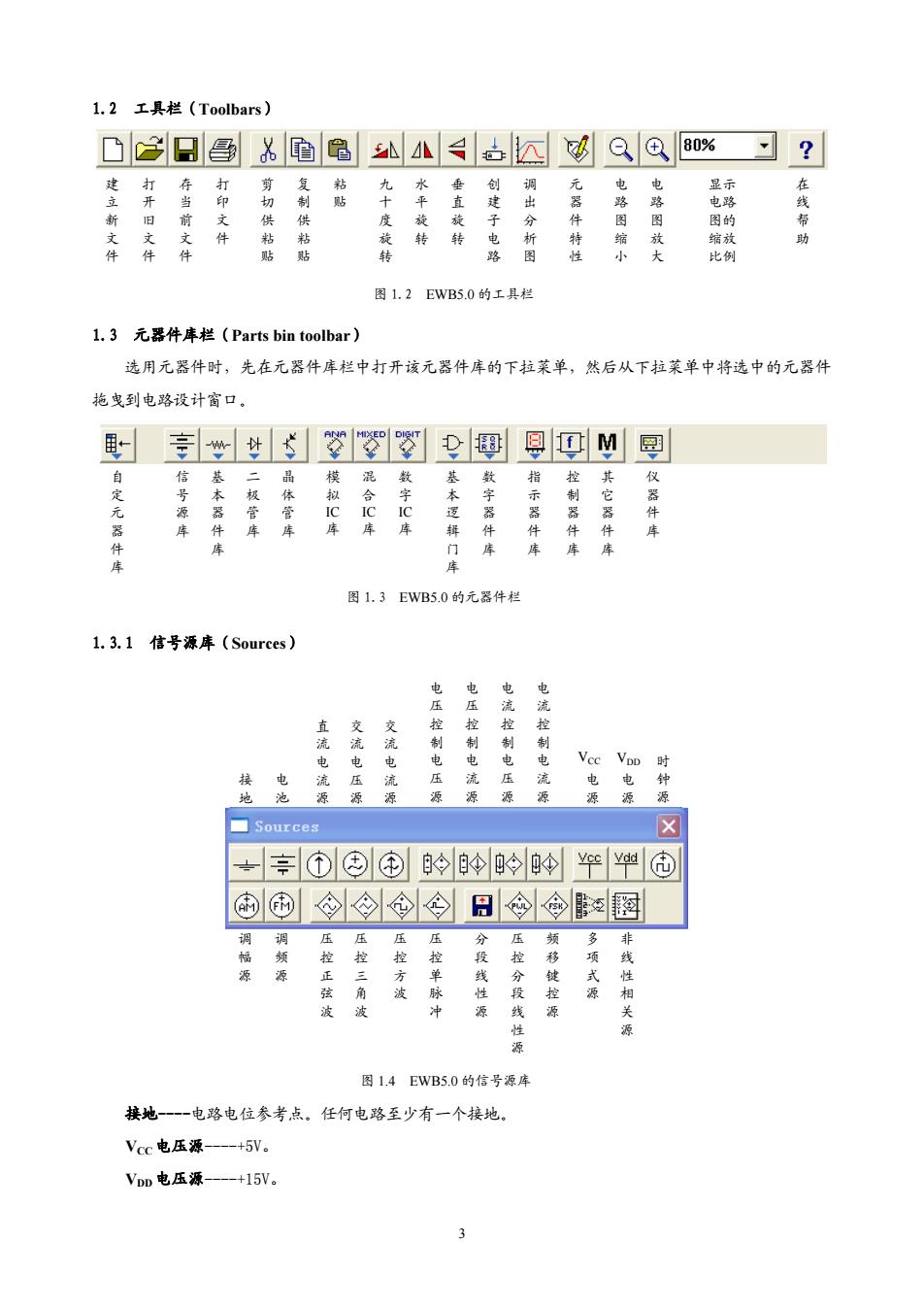
1.2工具栏(Toolbars) ☐它日鱼品鱼®外小古QQB%习? 转 比 1.2EWB5.0的工具栏 1.3元器件库栏(Parts bin toolbar) 选用元器件时,先在元器件库栏中打开该元器件库的下拉莱单,然后从下拉莱单中将选中的元器件 拖曳到电路设计宙口 自定元 基数 件库 库库 库 图1.3EWB5.0的元器件档 1.3.1信号源库(Sources) 控制电 压 一控制电流 制电压 源源源源 源源 ☐Source ☒ 女幸©④的轮个竿型⑥ ©雨◇令令令日令@雕网 控 拉 源源 冲 性源 源 图14EB5.0的信号海库 接地一一一电路电位参考点。任何电路至少有一个接地 Vc电压源—+5V. Vpo电压源一+15V
1.2 工具栏(Toolbars) 建 立 新 文 件 打 开 旧 文 件 存 当 前 文 件 打 印 文 件 剪 切 供 粘 贴 复 制 供 粘 贴 粘 贴 九 十 度 旋 转 水 平 旋 转 垂 直 旋 转 创 建 子 电 路 调 出 分 析 图 元 器 件 特 性 电 路 图 缩 小 电 路 图 放 大 显示 电路 图的 缩放 比例 在 线 帮 助 1.3 元器件库栏(Parts bin toolbar) 选用元器件时,先在元器件库栏中打开该元器件库的下拉菜单,然后从下拉菜单中将选中的元器件 拖曳到电路设计窗口。 图 1.2 EWB5.0 的工具栏 自 定 仪 器 件 件 库 器 其 它 件 器 控 制 件 器 指 示 件 器 字 信 数 号 源 库 基 本 器 件 库 二 极 管 库 模 拟 IC 库 晶 体 管 库 混 合 IC 库 基 本 逻 辑 门 库 数 字 IC 库 元 器 件 库 库 库 库 库 图 1.3 EWB5.0 的元器件栏 1.3.1 信号源库(Sources) 电 流 控 制 电 流 源 电 流 控 制 电 压 源 电 压 控 制 电 流 源 电 压 控 制 电 压 源 直 流 电 流 源 交 流 电 压 源 交 流 电 流 源 VCC VDD 时 钟 源 接 电 池 电 源 电 地 源 频 移 键 控 源 多 项 式 源 非 线 性 相 关 源 调 幅 源 调 频 源 压 控 正 弦 波 压 控 三 角 波 压 控 方 波 压 控 单 脉 冲 分 段 线 性 源 压 控 分 段 线 性 源 图 1.4 EWB5.0 的信号源库 接地-电路电位参考点。任何电路至少有一个接地。 VCC电压源-+5V。 VDD电压源-+15V。 3
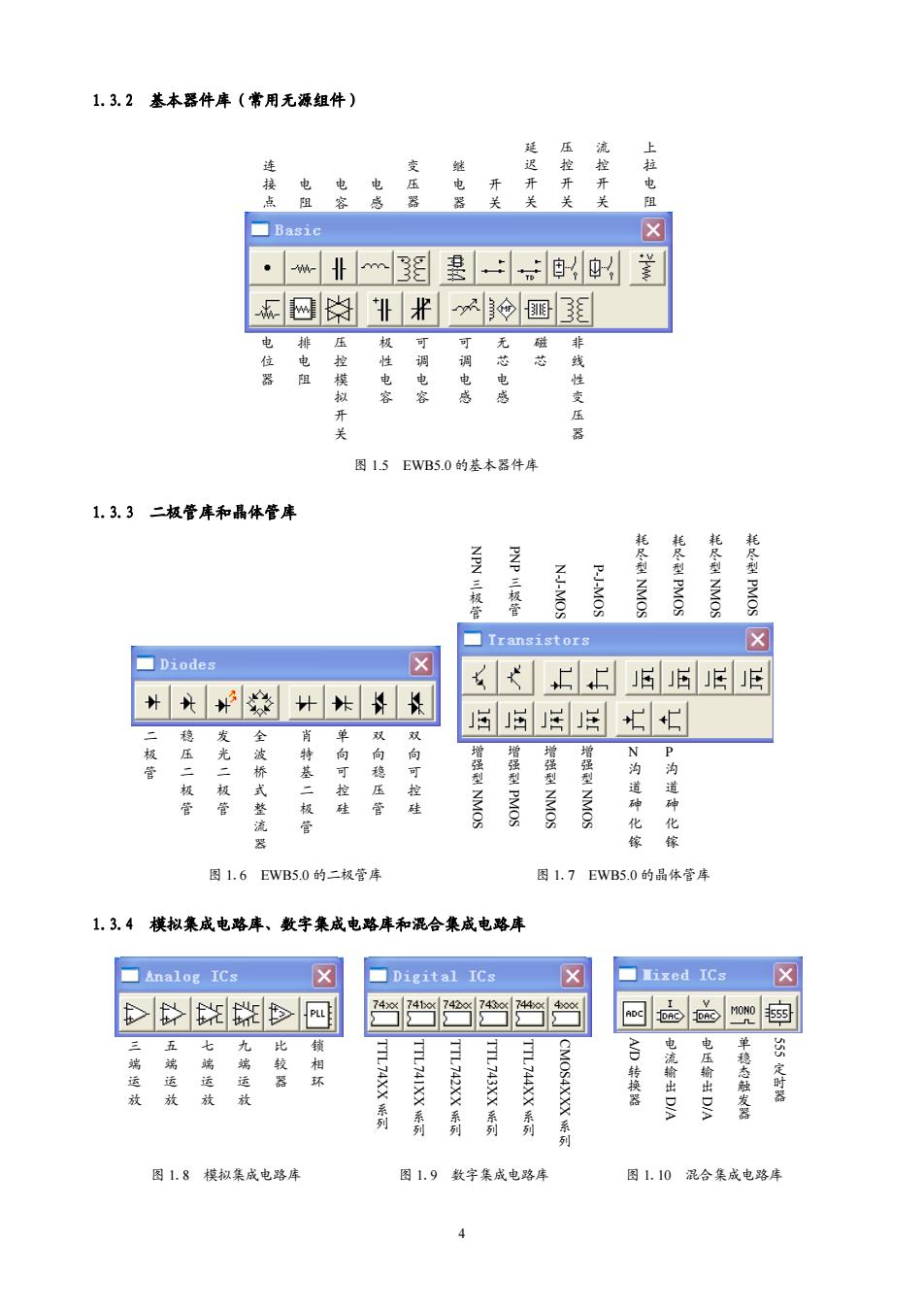
1.3.2基本器件库(常用无源组件) 上拉 ☐Basic ☒ ·w北一蹈是以堂 标回为北状风⊙国 器 电感 开 图1.5EWB5.0的基本器件库 1.3.3二板管库和晶体管库 数 利 型 型 二极带 P-J-MOS □Iransistors ☐Diodes 犬上店 *升数+林丹 忙 硅 作 图1.6EWB5.0的二极管库 图1.7EWB5.0的品体管库 1,3.4棋拟集成电路库、数字果咸电路库和混合集咸电路库 ☐Analog ICs ☐Digital ICs X ☐lixed ICs 五七 时器 系 图1.8模椒集成电路周 图1,9数字集成电路库 1.10混合集成电路库
1.3.2 基本器件库(常用无源组件) 延 迟 开 关 压 控 开 关 流 控 开 关 上 拉 电 阻 连 变 压 器 继 电 器 接 开 关 电 阻 电 容 电 点 感 电 位 器 排 电 阻 压 控 模 拟 开 关 极 性 电 容 可 调 电 容 可 调 电 感 无 芯 电 感 磁 芯 非 线 性 变 压 器 图 1.5 EWB5.0 的基本器件库 1.3.3 二极管库和晶体管库 耗尽型NMOS 耗尽型NMOS 耗尽型PMOS 耗尽型PMOS NPN 三极管 PN P 三极管 N-J-MOS P-J-MOS 二 稳 压 二 发 光 二 全 波 桥 式 整 流 器 肖 特 基 二 单 向 可 控 硅 双 向 稳 压 管 双 向 可 控 硅 N 沟 道 砷 化 镓 P 沟 道 砷 化 镓 增强型NMOS 增强型PMOS 增强型NMOS 增强型NMOS 极 管 极 极 管 管 极 管 图 1.6 EWB5.0 的二极管库 图 1.7 EWB5.0 的晶体管库 1.3.4 模拟集成电路库、数字集成电路库和混合集成电路库 三 五 七 九 电流输出D/A 电压输出D/A A/D 单稳态触发器 转换器 555 定时器 比 较 器 锁 相 环 TTL741XX 系列 TTL742XX 系列 TTL743XX 系列 TTL744XX 系列 CMOS4XXX 系列 TTL74XX 系列 端 端 端 端 运 运 运 运 放 放 放 放 图 1.8 模拟集成电路库 图 1.9 数字集成电路库 图 1.10 混合集成电路库 4
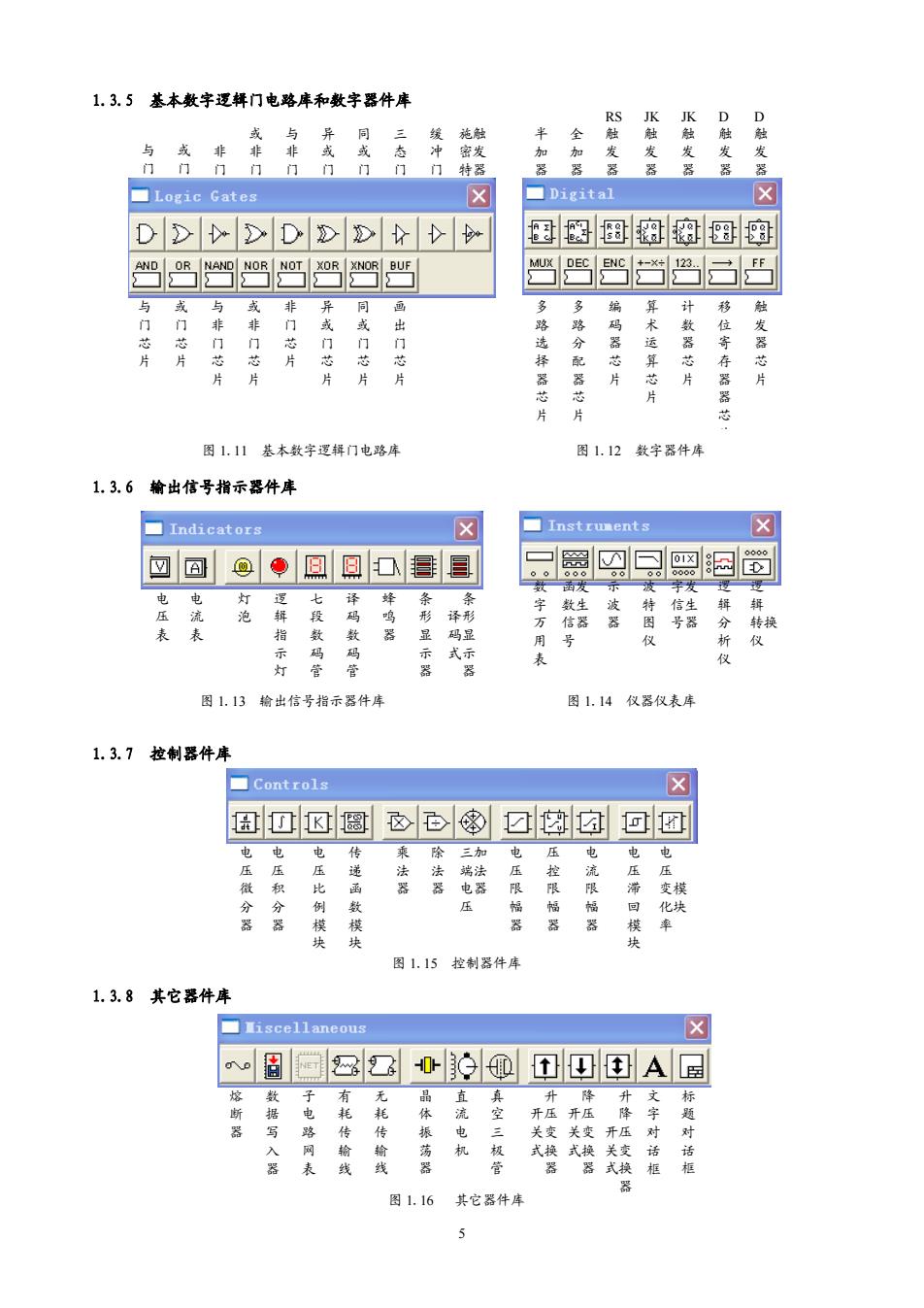
1.3.5基本数字逻样门电路库和数字器件库 □Logic Gates ☐Digital D>>D 国图国密密图 曾当99警当 誉骂当誉超吕巴 多路选择 片片 路分配器芯片 片 达芯片 片 发器芯片 1.1基本数字逻辑门电路 1.12数字器件 1.3.6输出信号指示器件库 Indicators ☒ 回回@◆回回0昌 表表 码显 用号 困1.13输出信号指示器件库 图1.14仪器仪表库 1.3.7控制器件库 ☐Controls ☒ 图回☒圈®色☑的臼回团 端法 电 微积 传函 电流限 压 国115控制器件库 1.3.8其它器件库 ☐Nisce1 laneous 固回怒0的@团回国A国 电 对 图1.16其它器件库
5 1.3.5 基本数字逻辑门电路库和数字器件库 1.3.6 输出信号指示器件库 1.3.7 控制器件库 1.3.8 其它器件库 与 门 或 门 非 门 或 非 门 与 非 门 三 态 门 异 或 门 同 或 门 缓 冲 门 施触 密发 特器 与 门 芯 片 或 门 芯 片 或 非 门 芯 片 与 非 门 芯 片 非 门 芯 片 异 或 门 芯 片 同 或 门 芯 片 画 出 门 芯 片 半 加 器 全 加 器 RS 触 发 器 JK 触 发 器 JK 触 发 器 D 触 发 器 D 触 发 器 多 路 选 择 器 芯 片 多 路 分 配 器 芯 片 编 码 器 芯 片 算 术 运 算 芯 片 计 数 器 芯 片 移 位 寄 存 器 器 芯 片 触 发 器 芯 片 图 1.11 基本数字逻辑门电路库 图 1.12 数字器件库 电 压 微 分 器 电 压 积 分 器 电 压 比 例 模 块 传 递 函 数 模 块 乘 法 器 除 法 器 三加 端法 电器 压 电 压 限 幅 器 压 控 限 幅 器 电 流 限 幅 器 电 压 滞 回 模 块 电 压 变模 化块 率 图 1.15 控制器件库 熔 断 器 数 据 写 入 器 子 电 路 网 表 有 耗 传 输 线 文 字 对 话 框 无 耗 传 输 线 晶 体 振 荡 器 直 流 电 机 真 空 三 极 管 升 开压 关变 式换 器 降 开压 关变 式换 器 升 降 开压 关变 式换 器 标 题 对 话 框 图 1.16 其它器件库 电 压 表 电 流 表 灯 泡 逻 辑 指 示 灯 七 段 数 码 管 译 码 数 码 管 蜂 鸣 器 条 译形 码显 式示 器 条 形 显 示 器 图 1.13 输出信号指示器件库 图 1.14 仪器仪表库 数 字 万 用 表 函发 数生 信器 号 示 波 器 波 特 图 仪 字发 信生 号器 逻 辑 分 析 仪 逻 辑 转换 仪
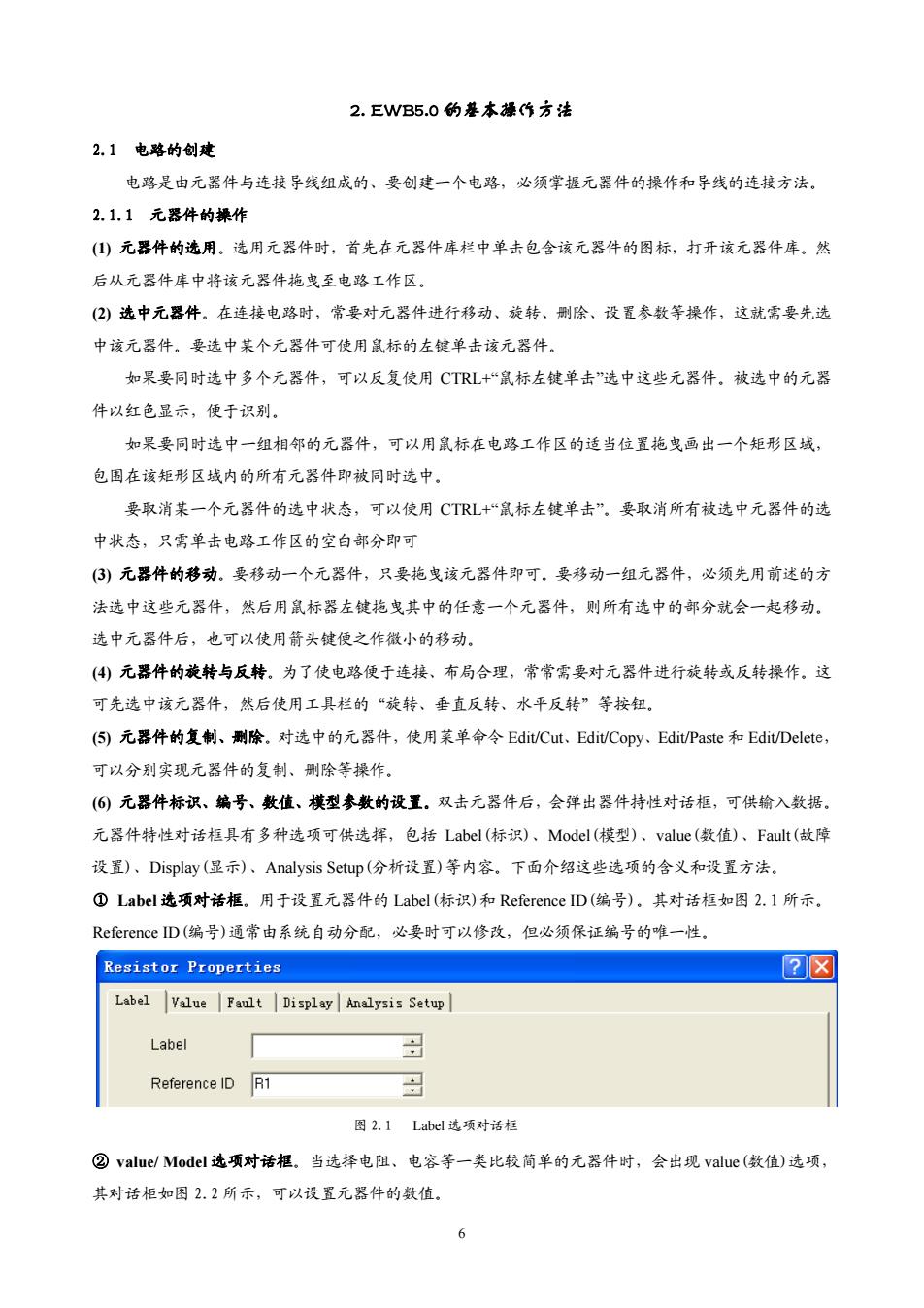
2.EWB5.0的基本操作方法 2.1电路的创建 电路是由元器件与连接导线组成的、要创建一个电路,必须掌握元器件的操作和导线的连接方法。 2.1.1元器件的操作 (①山元器件的选用。选用元器件时,首先在元器件库栏中单击包含该元器件的图标,打开该元器件库。然 后从元器件库中将该元器件施曳至电路工作区。 (②)选中元器件。在连接电路时,常要对元器件进行移动、旋转、删除、设置参数等操作,这就需要先选 中该元器件。要选中某个元器件可使用鼠标的左键单击该元器件. 如果要同时选中多个元器件,可以反复使用CTL+“鼠标左健单击”选中这些元器件。被选中的元器 件以红色显示,便于识别. 如果要同时选中一组相邻的元器件,可以用鼠标在电路工作区的适当位置拖曳画出一个矩形区域, 包围在该矩形区域内的所有元器件即被同时选中, 要取消一个元器件的选中状态,可以使用CTL+“鼠标左键单击”,要取消所有被选中元器件的选 中状态,只需单击电路工作区的空白部分即可 ③)元器件的移动。要移动一个元器件,只要拖曳该元器件即可。要移动一组元器件,必须先用前迷的方 法选中这些元器件,然后用鼠标器左健拖曳其中的任意一个元器件,则所有选中的部分就会一起移动 选中元器件后,也可以使用箭头健便之作微小的移动。 ()元器件的旋转与反转。为了使电路便于连接、布局合理,常常需要对元器件进行旋转或反转操作。这 可先选中该元器件,然后使用工具栏的“旋转、垂直反转、水平反转”等按钮。 ()元器件的复制、测除.对选中的元器件,使用莱单命今Ediv/Cut、Edit/Copy、Edit/Paste和Ediv/Delete 可以分别实现元器件的复制、删除等操作。 (⑥元器件标识、编号、数值、棋型参数的设置.双击元器件后,会弹出器件持性对话柜,可供输入数据】 元器件特性对话框具有多种选项可供选挥,包括Label(标识)、Model(模型)、value(数值)、Fault(故障 设置)、Display(显示)、Analysis Setup(分析设置)等内容。下面介绍这些选项的含义和设置方法。 ①Label选项对话框。用于设置元器件的Label(标识)和Reference ID(编号),其对话柜如图2.1所示, Reference ID(编号)通常由系统自动分配,必要时可以修改,但必须保证编号的唯一性, Resistor Properties 回☒ Label Value Fault Display Analysis Setup Label ■ Reference ID R1 因2.1 Label选项对话枢 ②value/Model选项对话框.当选择电阻,电容等一美比较简单的元器件时,会出现vaue(值)选项 其对话柜如困2.2所示,可以设置元器件的数值 6
2. EWB5.0 的基本操作方法 2.1 电路的创建 电路是由元器件与连接导线组成的、要创建一个电路,必须掌握元器件的操作和导线的连接方法。 2.1.1 元器件的操作 (1) 元器件的选用。选用元器件时,首先在元器件库栏中单击包含该元器件的图标,打开该元器件库。然 后从元器件库中将该元器件拖曳至电路工作区。 (2) 选中元器件。在连接电路时,常要对元器件进行移动、旋转、删除、设置参数等操作,这就需要先选 中该元器件。要选中某个元器件可使用鼠标的左键单击该元器件。 如果要同时选中多个元器件,可以反复使用 CTRL+“鼠标左键单击”选中这些元器件。被选中的元器 件以红色显示,便于识别。 如果要同时选中一组相邻的元器件,可以用鼠标在电路工作区的适当位置拖曳画出一个矩形区域, 包围在该矩形区域内的所有元器件即被同时选中。 要取消某一个元器件的选中状态,可以使用 CTRL+“鼠标左键单击”。要取消所有被选中元器件的选 中状态,只需单击电路工作区的空白部分即可 (3) 元器件的移动。要移动一个元器件,只要拖曳该元器件即可。要移动一组元器件,必须先用前述的方 法选中这些元器件,然后用鼠标器左键拖曳其中的任意一个元器件,则所有选中的部分就会一起移动。 选中元器件后,也可以使用箭头键便之作微小的移动。 (4) 元器件的旋转与反转。为了使电路便于连接、布局合理,常常需要对元器件进行旋转或反转操作。这 可先选中该元器件,然后使用工具栏的“旋转、垂直反转、水平反转”等按钮。 (5) 元器件的复制、删除。对选中的元器件,使用菜单命令 Edit/Cut、Edit/Copy、Edit/Paste 和 Edit/Delete, 可以分别实现元器件的复制、删除等操作。 (6) 元器件标识、编号、数值、模型参数的设置。双击元器件后,会弹出器件持性对话框,可供输入数据。 元器件特性对话框具有多种选项可供选挥,包括 Label(标识)、Model(模型)、value(数值)、Fault(故障 设置)、Display(显示)、Analysis Setup(分析设置)等内容。下面介绍这些选项的含义和设置方法。 ① Label 选项对话框。用于设置元器件的 Label(标识)和 Reference ID(编号)。其对话框如图 2.1 所示。 Reference ID(编号)通常由系统自动分配,必要时可以修改,但必须保证编号的唯一性。 图 2.1 Label 选项对话框 ② value/ Model 选项对话框。当选择电阻、电容等一类比较简单的元器件时,会出现 value(数值)选项, 其对话柜如图 2.2 所示,可以设置元器件的数值。 6
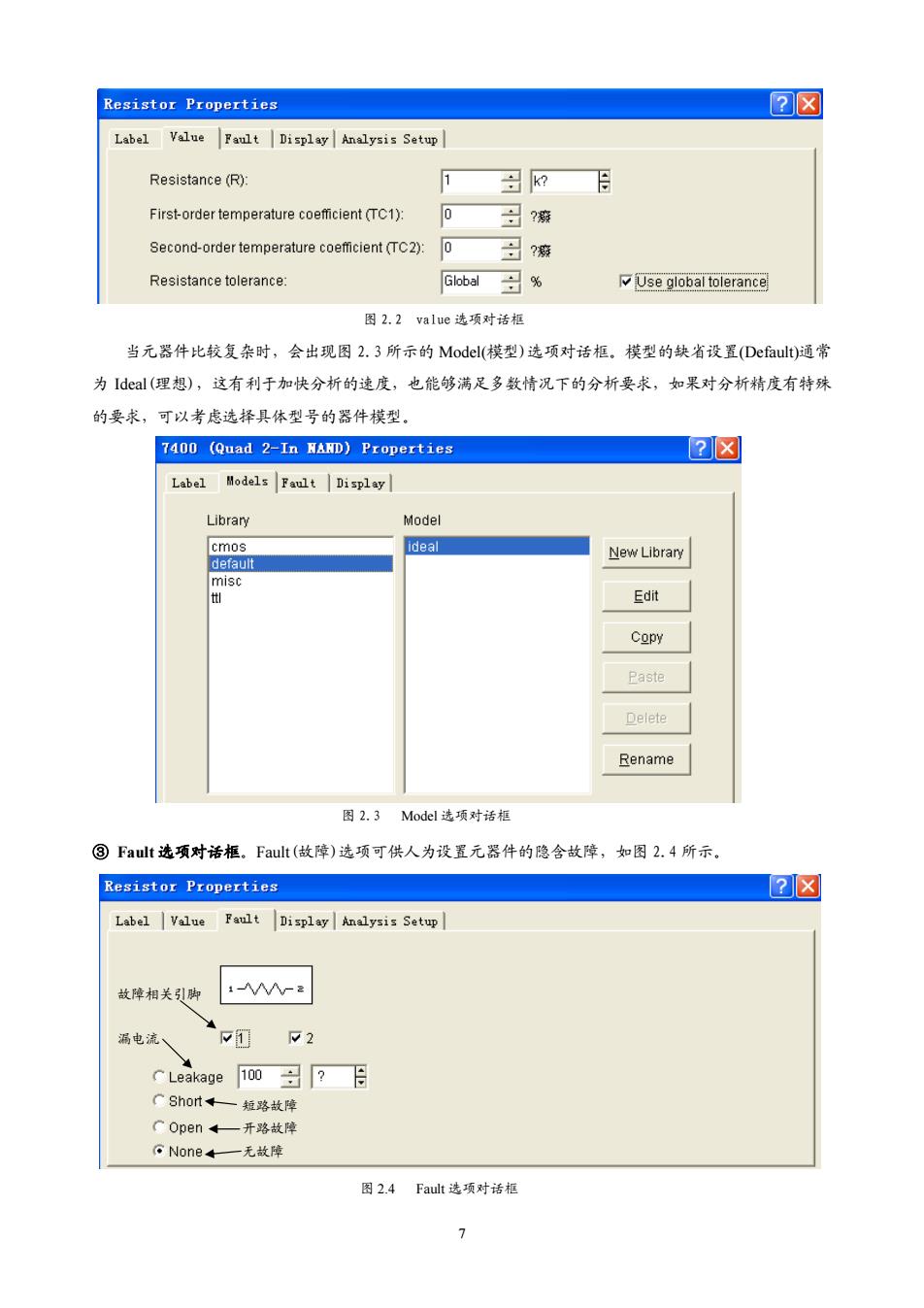
Resistor Properties 回☒ Label Value Fault Display Analysis Setup Resistance (R) 日月 First-order temperature coemcient(TC1): 0 日? Second-order temperature coemficient C2):0 日?癖 Resistance tolerance: Gbd日% 图2.2valu©选项话框 当元器件比较复杂时,会出现图2.3所示的Model(模型)选项对话框,模型的块省设置(Default)通常 为dal(理想),这有利于加快分析的度,也能够满足多数情况下的分析要求,如采对分析精度有特殊 的要求,可以考虑选择具体型号的器件模型 7400 (Quad 2-In NAND)Properties 2☒ Label Wodels Fault Display Library Model cmos ideal New Library Edit Paste 卫eete Rename 图2.3 Model选项对话框 ③Fau选项对话框。Fau(做障)选项可供人为设置元器件的隐含故障,如图2.4所示。 Resistor Properties z☒ Label Value FaultDisplay]Analysis Setup 故相关到脚 ,w: 满电流、 2 CLeakage1o0日?日 。None◆无故陲 困2.4Faul选项对话柜 >
图 2.2 value 选项对话框 当元器件比较复杂时,会出现图 2.3 所示的 Model(模型)选项对话框。模型的缺省设置(Default)通常 为 Ideal(理想),这有利于加快分析的速度,也能够满足多数情况下的分析要求,如果对分析精度有特殊 的要求,可以考虑选择具体型号的器件模型。 图 2.3 Model 选项对话框 ③ Fault 选项对话框。Fault(故障)选项可供人为设置元器件的隐含故障,如图 2.4 所示。 故障相关引脚 漏电流 短路故障 开路故障 无故障 图 2.4 Fault 选项对话框 7
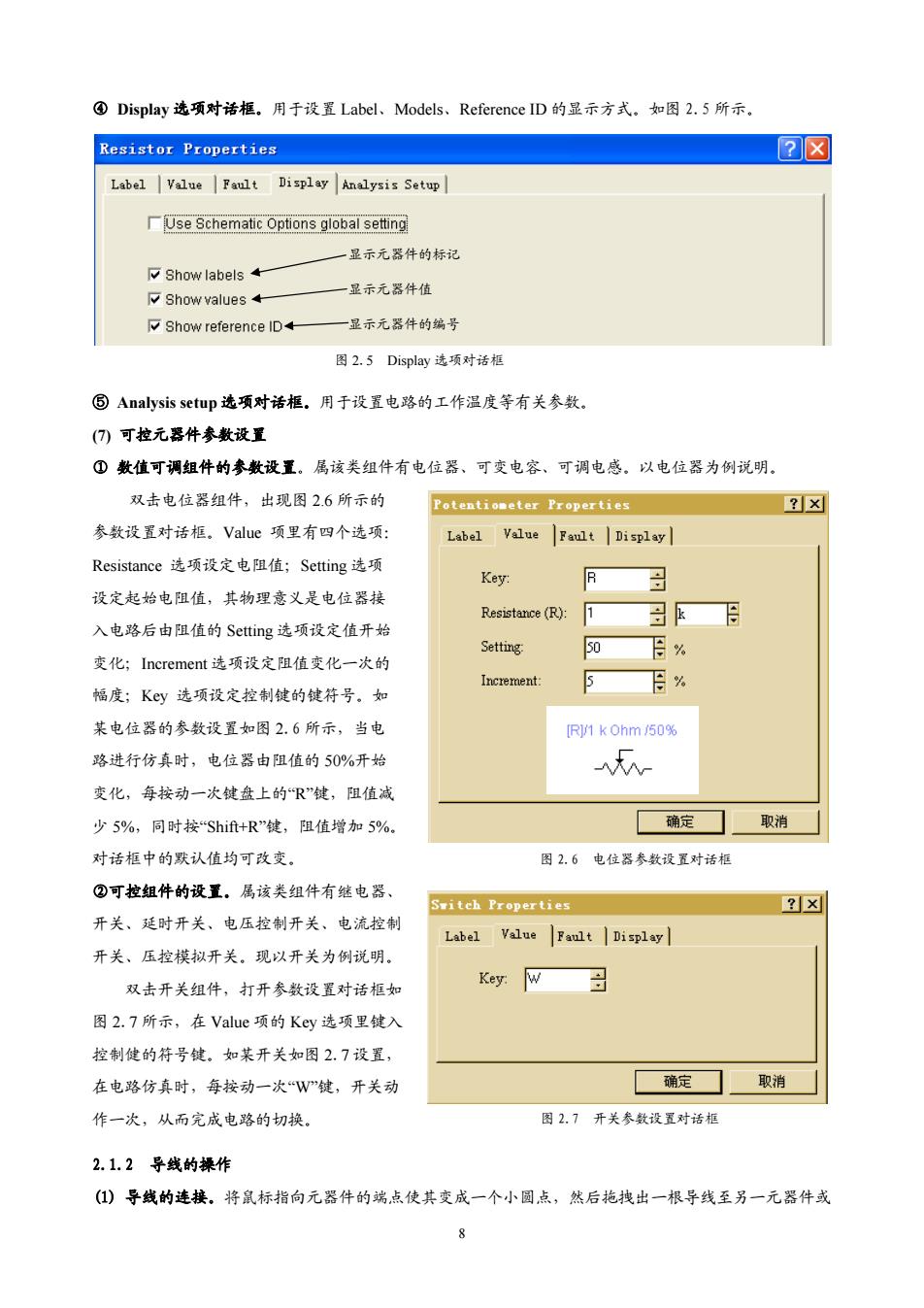
④Display选项对话框.用于设置Label、.Models.Reference ID的显示方式。如图2.5所示, Resistor Properties a☒ Label Value Fault Display Analysis Setup Use Schematic Options global setting 一显示元器件的标记 Showlabels← 显示元器件值 Showvalues+ Show reference D← 一显示元器件的编号 2.5D1 isplay选项对话框 同Analysis setup选项对话框.用于设置电路的工作温度等有关参数。 ()可控元器件参数设置 ①数值可调组件的参敏设置。属该类组件有电位器、可变电容、可调电感。以电位器为例说明。 双击电位器组件,出现图2.6所示的 Potentioneter Properties 3☒ 参数设置对话框。Value项里有四个选项: Label Value Fault Display Resistance选项设定电阻值;Setting选项 Key: 设定起始电阻值,其物理意义是电位器接 Resistance (R):1 入电路后由阻值的Setting选项设定值开始 Setting. 50 变化;Increment选项设定阻值变化一次的 幅度;Ky选项设定控制健的健符号。如 5 莱电位器的参数设置如图2.6所示,当电 (R]/1 k Ohm/50% 路进行仿真时,电位器由阻值的50%开始 大W 变化,每按动一次键盘上的R键,阻值减 少5%,同时按“Shit+R”健,阻值增加5%。 确定取消 对话框中的默认值均可改变 困2.6电位器参数设置对话柜 @可控组件的设置.属该类组件有继电器」 ?☒ 开关、延时开关、电压控制开关、电流控制 Label Value Fault Display 开关、压控模拟开关。现以开关为例说明。 双击开关组件,打开参数设置对话框如 Key:W习 图2.7所示,在Value项的Kcy选项里健入 控制健的符号键。如某开关如图2.7设置, 在电路仿真时,每按动一次“W健,开关动 确定☐取消 作一次,从而完成电路的切换。 图2.7开关参数设五对话框 2.1.2导线的操作 ()导线的连接。将鼠标指向元器件的端点使其变成一个小圆点,然后拖拽出一根导线至另一元器件或
④ Display 选项对话框。用于设置 Label、Models、Reference ID 的显示方式。如图 2.5 所示。 显示元器件的标记 显示元器件值 显示元器件的编号 图 2.5 Display 选项对话框 ⑤ Analysis setup 选项对话框。用于设置电路的工作温度等有关参数。 (7) 可控元器件参数设置 ① 数值可调组件的参数设置。属该类组件有电位器、可变电容、可调电感。以电位器为例说明。 双击电位器组件,出现图 2.6 所示的 参数设置对话框。Value 项里有四个选项: Resistance 选项设定电阻值;Setting 选项 设定起始电阻值,其物理意义是电位器接 入电路后由阻值的 Setting 选项设定值开始 变化;Increment 选项设定阻值变化一次的 幅度;Key 选项设定控制键的键符号。如 某电位器的参数设置如图 2.6 所示,当电 路进行仿真时,电位器由阻值的 50%开始 变化,每按动一次键盘上的“R”键,阻值减 少 5%,同时按“Shift+R”键,阻值增加 5%。 对话框中的默认值均可改变。 图 2.6 电位器参数设置对话框 ②可控组件的设置。属该类组件有继电器、 开关、延时开关、电压控制开关、电流控制 开关、压控模拟开关。现以开关为例说明。 双击开关组件,打开参数设置对话框如 图 2.7 所示,在 Value 项的 Key 选项里键入 控制健的符号键。如某开关如图 2.7 设置, 在电路仿真时,每按动一次“W”键,开关动 作一次,从而完成电路的切换。 图 2.7 开关参数设置对话框 2.1.2 导线的操作 (1) 导线的连接。将鼠标指向元器件的端点使其变成一个小圆点,然后拖拽出一根导线至另一元器件或 8
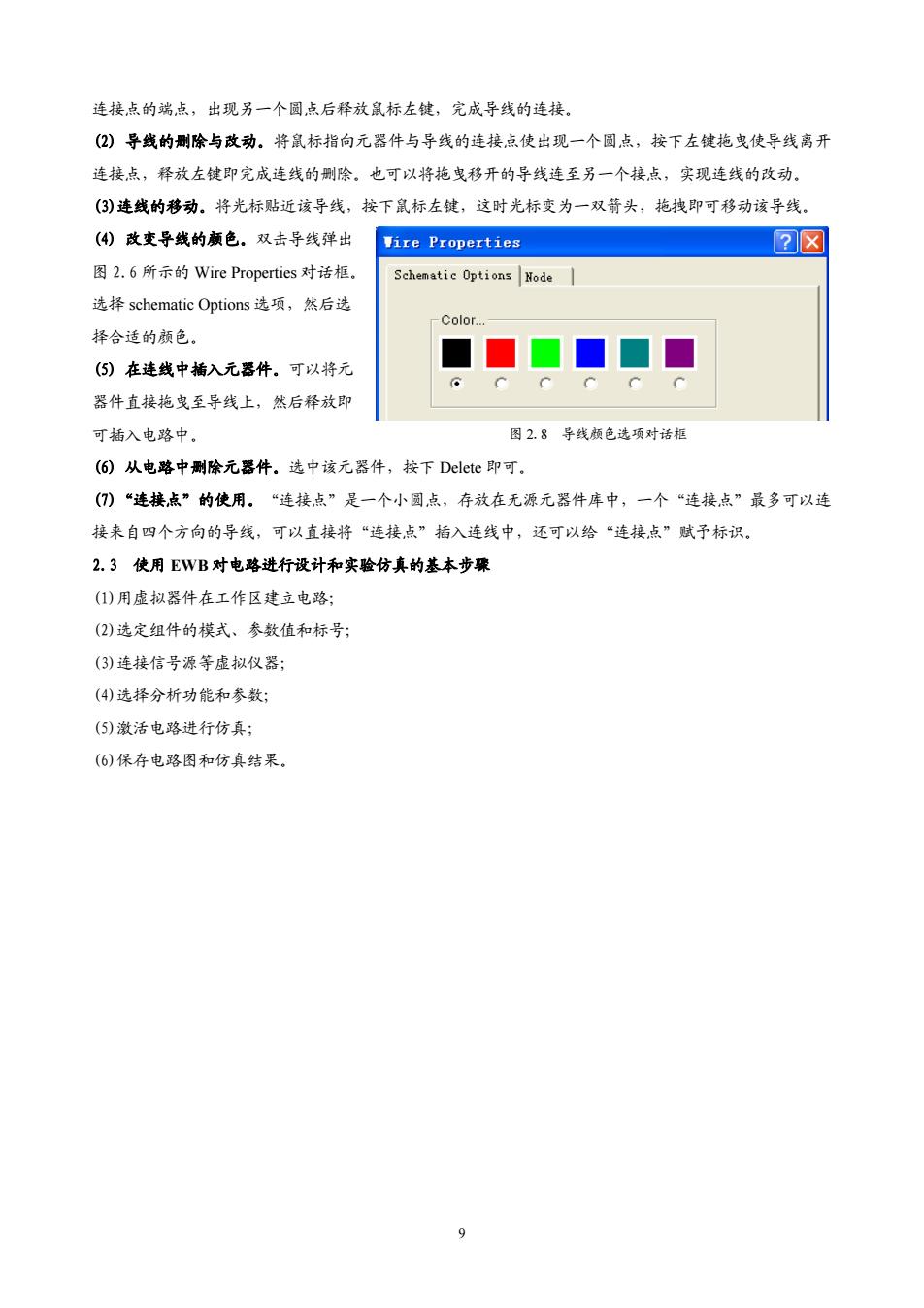
连接点的端点,出现另一个园点后释放氯标左健,完成导线的连接。 (②)导线的删除与改动。将鼠标指向元器件与乎线的连接点使出现一个回点,按下左键拖曳使导线离开 连接点,释放左健即完成连线的删除。也可以将拖曳移开的导线连至另一个接点,实现连线的改动。 (3)连线的移动。将光标贴近该乎线,按下鼠标左键,这时光标为一双箭头,拖拽即可移动该导线 (④)改变导线的颜色双击导线弹出 Vire Properties ②☒ 图2.6所示的Wire Properties对话柜 Schematic Options Node 选择schematic Options选项,然后选 Color. 择合适的颜色. ■■■■■■ ()在连线中插入元器件。可以将元 器件直接拖曳至导线上,然后释放即 可插入电路中】 困2.8导线质色选项对话框 (⑥)从电路中剩除元器件。选中该元器件,按下Delete即可, ()“连接点”的使用。“连接点”是一个小园点,存放在无源元器件库中,一个“连接点”最多可以连 接来自四个方向的乎线,可以直接将“连接点”插入连线中,还可以给“连接点”赋子标识。 2.3使用EWB对电路进行设计和实验仿真的基本步骤 (1)用虚拟器件在工作区建立电路: (2)选定组件的模式、参数值和标号: (3)连接信号源等虚拟仪器: (4)选择分析功能和参数: (5)激活电路进行仿真; (6)保存电路图和仿真结果
连接点的端点,出现另一个圆点后释放鼠标左键,完成导线的连接。 (2) 导线的删除与改动。将鼠标指向元器件与导线的连接点使出现一个圆点,按下左键拖曳使导线离开 连接点,释放左键即完成连线的删除。也可以将拖曳移开的导线连至另一个接点,实现连线的改动。 (3)连线的移动。将光标贴近该导线,按下鼠标左键,这时光标变为一双箭头,拖拽即可移动该导线。 (4) 改变导线的颜色。双击导线弹出 图 2.6 所示的 Wire Properties 对话框。 选择 schematic Options 选项,然后选 择合适的颜色。 (5) 在连线中插入元器件。可以将元 器件直接拖曳至导线上,然后释放即 可插入电路中。 图 2.8 导线颜色选项对话框 (6) 从电路中删除元器件。选中该元器件,按下 Delete 即可。 (7)“连接点”的使用。“连接点”是一个小圆点,存放在无源元器件库中,一个“连接点”最多可以连 接来自四个方向的导线,可以直接将“连接点”插入连线中,还可以给“连接点”赋予标识。 2.3 使用 EWB 对电路进行设计和实验仿真的基本步骤 (1)用虚拟器件在工作区建立电路; (2)选定组件的模式、参数值和标号; (3)连接信号源等虚拟仪器; (4)选择分析功能和参数; (5)激活电路进行仿真; (6)保存电路图和仿真结果。 9